Thumbs.db 파일이 삭제 안 되는 문제
Thumbs.db 파일 덕분에 해당 폴더에 큰 이미지 파일이 있어도 작은 이미지 형식으로 "빠르게" 볼 수 있어 편합니다. 그런데, 이 파일이 간혹 가다가 지워지지 않는 문제로 인해 불편할 때가 종종 있는데요.
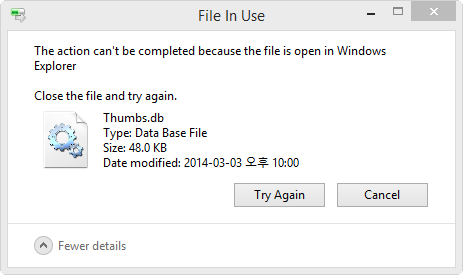
탐색기가 잠그고 있으니 언제가 될지 모르는 시점에 다시 지우기를 시도하는 수밖에 없습니다. (skydrive로 공유된 폴더의 경우 자주 이런 문제가 발생합니다.)
개인적으로 이 불편함이 너무 커서 그냥 thumbs.db 파일을 생성하지 않기로 결정했습니다. 그리고 그 방법에 대해서는 다음의 글에 자세하게 나와 있습니다.
thumbs.db being accessed by Windows Explorer - folder cannot be deleted
; http://social.technet.microsoft.com/Forums/windows/en-US/c0817162-3fcd-4823-bdf8-70b2936cd51b/thumbsdb-being-accessed-by-windows-explorer-folder-cannot-be-deleted?forum=w7itproui
간단하게 요약하면 "gpedit.msc"를 실행하고 "User Configuration > Administrative Templates > Windows Components > File Explorer"로 이동해서 "Turn off the caching of thumbnails in hidden thumbs.db files" 옵션을 "Disabled" 값으로 변경하는 것입니다.
이후 이미지가 폴더에 있어도 탐색기는 더 이상 thumbs.db 파일을 생성하지 않습니다. (기존에 생성된 thumbs.db 파일은 그대로 있습니다.) 그렇다고 해서 탐색기의 큰 아이콘 보기에서 이미지가 안 나타나는 것은 아닙니다. 단지 thumbnail 이미지를 매번 구해오기 때문에 대량으로 이미지가 있는 폴더에서는 속도가 느려질 뿐입니다.
저는 다행히 디자이너는 아니므로! ^^
[이 글에 대해서 여러분들과 의견을 공유하고 싶습니다. 틀리거나 미흡한 부분 또는 의문 사항이 있으시면 언제든 댓글 남겨주십시오.]